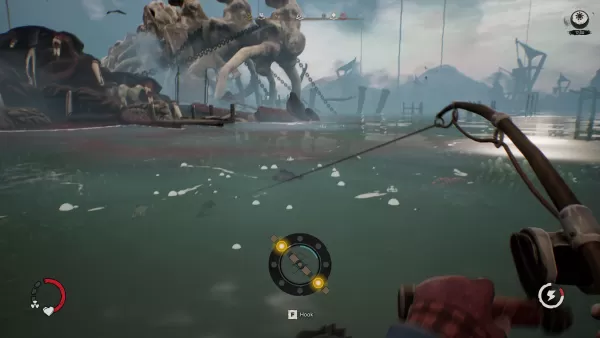¡Experimenta la alegría nostálgica de los juegos cooperativos desde el sofá con Minecraft! Esta guía le muestra cómo configurar fácilmente el modo multijugador en pantalla dividida en su Xbox One u otra consola compatible. ¡Reúne a tus amigos, toma algunos bocadillos y comencemos!
Consideraciones importantes:
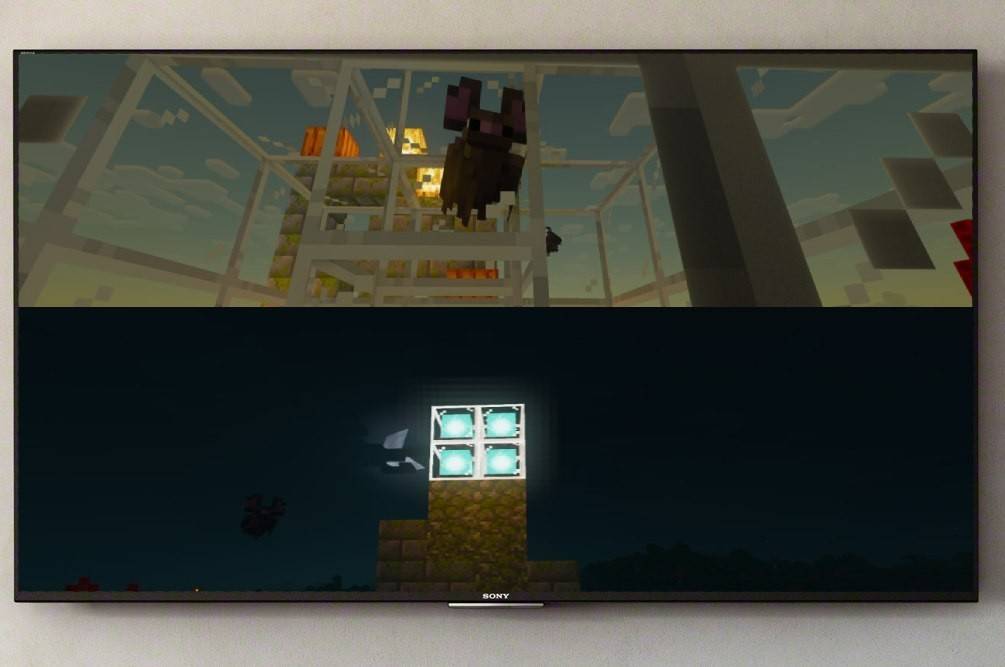 Imagen: ensigame.com
Imagen: ensigame.com
La pantalla dividida de Minecraft es una función exclusiva de la consola. Desafortunadamente, los jugadores de PC están excluidos de esta diversión multijugador local. Asegúrese de que su televisor o monitor admita al menos una resolución HD de 720p y que su consola sea capaz de generar esta resolución. Se recomienda una conexión HDMI para el ajuste automático de la resolución; Es posible que los usuarios de VGA necesiten configurar manualmente los ajustes de resolución en su consola.
Juego local en pantalla dividida:
 Imagen: ensigame.com
Imagen: ensigame.com
Minecraft permite experiencias de pantalla dividida tanto locales como en línea. La pantalla dividida local admite hasta cuatro jugadores en una sola consola. ¡Solo asegúrate de que todos tengan una oportunidad justa con el control!
- Conecte su consola: Utilice un cable HDMI para un rendimiento óptimo.
- Inicia Minecraft: Crea un mundo nuevo o carga uno existente. Fundamentalmente, deshabilite la opción multijugador en la configuración del juego para pantalla dividida local.
- Configura tu mundo:Establece la dificultad, las reglas del juego y los parámetros de generación del mundo como desees. Omita esto si carga un mundo preexistente.
- Inicia el juego: Una vez cargado, presiona el botón para agregar jugadores adicionales. (Este suele ser el botón "Opciones" en PlayStation o el botón "Inicio" en Xbox; consulta el manual de tu consola si no estás seguro).
- Agregar jugadores: Cada jugador debe iniciar sesión en su cuenta para unirse al juego. La pantalla se dividirá automáticamente en secciones (2-4 jugadores).
- ¡Disfruta! Prepárate para algunas aventuras colaborativas de Minecraft.
 Imagen: ensigame.com
Imagen: ensigame.com
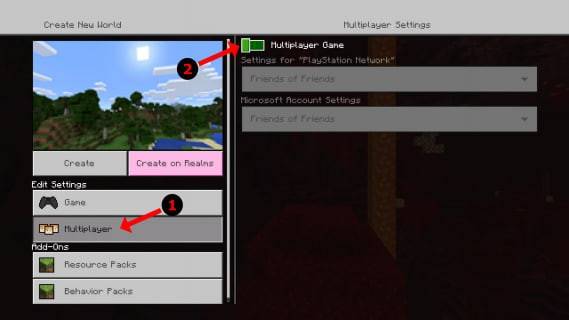 Imagen: alphr.com
Imagen: alphr.com
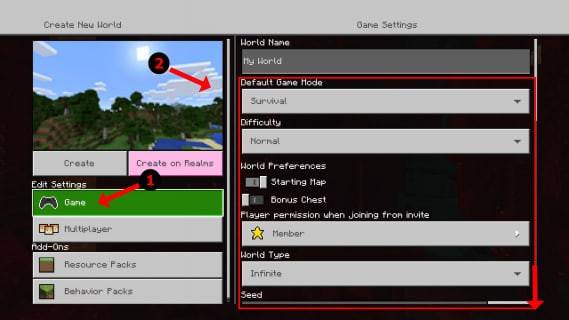 Imagen: alphr.com
Imagen: alphr.com
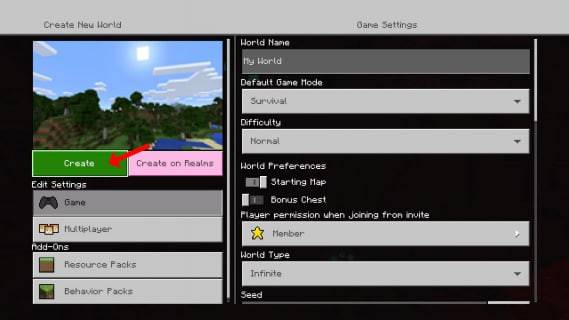 Imagen: alphr.com
Imagen: alphr.com
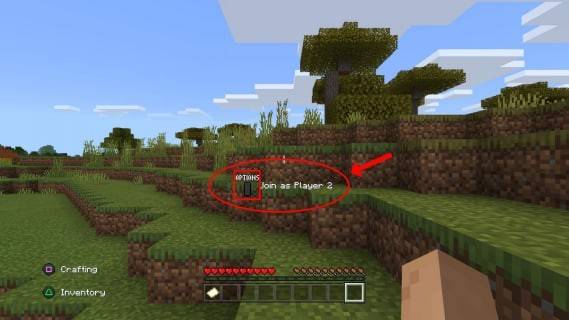 Imagen: alphr.com
Imagen: alphr.com
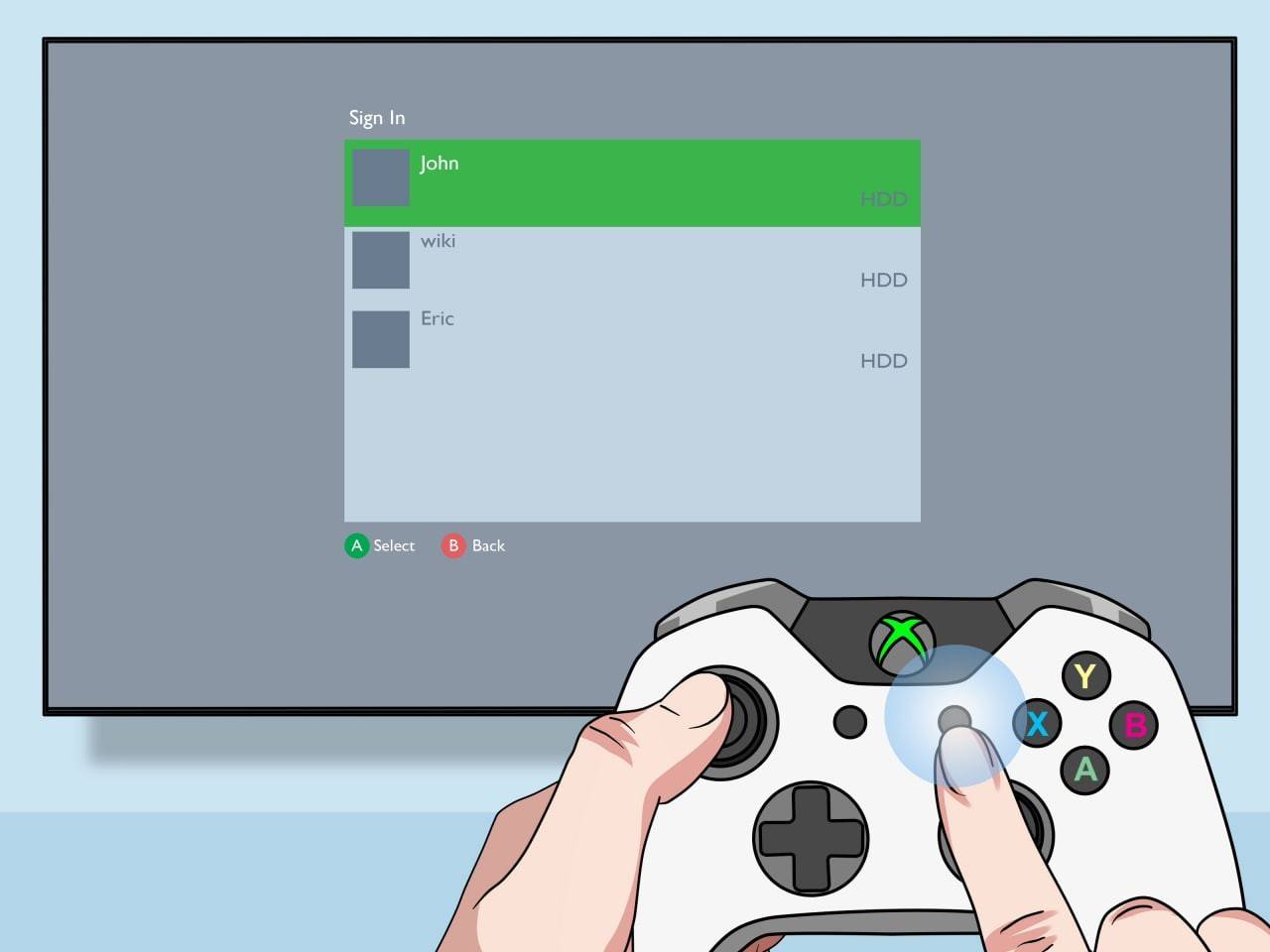 Imagen: pt.wikihow.com
Imagen: pt.wikihow.com
Multijugador en línea con pantalla dividida local:
 Imagen: youtube.com
Imagen: youtube.com
Si bien no puedes dividir la pantalla directamente con jugadores en línea, puedes combinar la pantalla dividida local con el modo multijugador en línea. Sigue los mismos pasos anteriores, pero habilita la opción multijugador antes de comenzar el juego. Luego, envía invitaciones a tus amigos en línea para que se unan a tu sesión.
La funcionalidad de pantalla dividida de Minecraft lo convierte en una experiencia cooperativa fantástica. ¡Disfruta construyendo, explorando y aventurándote con amigos directamente desde tu sofá!